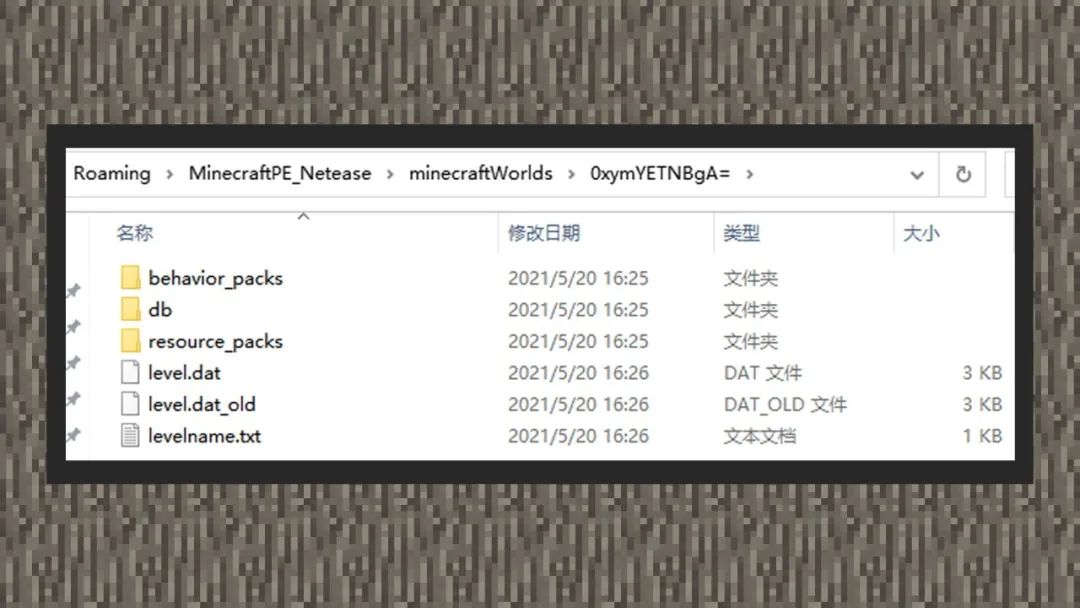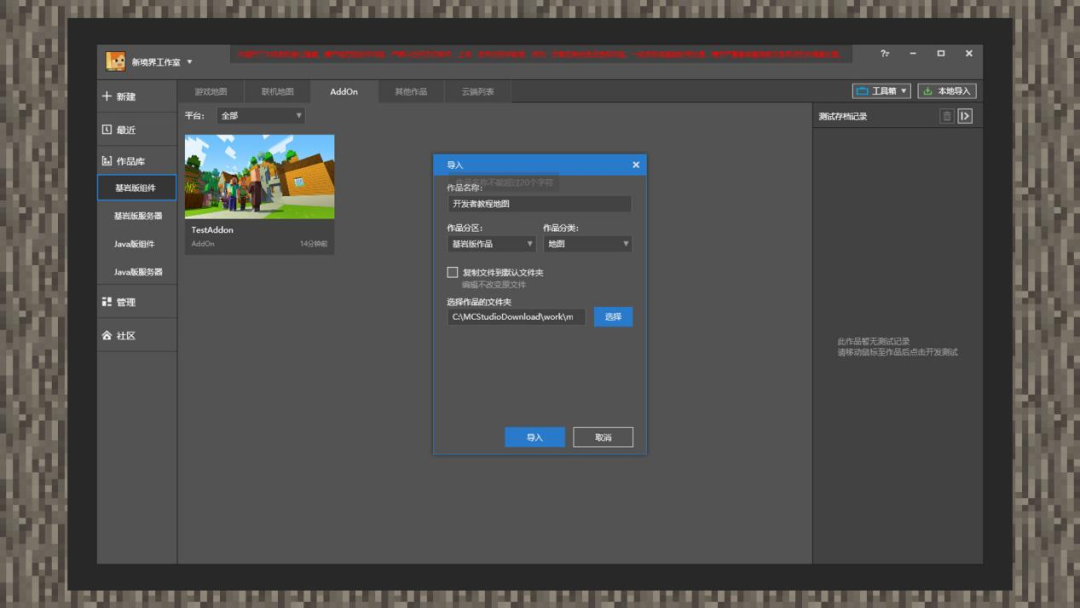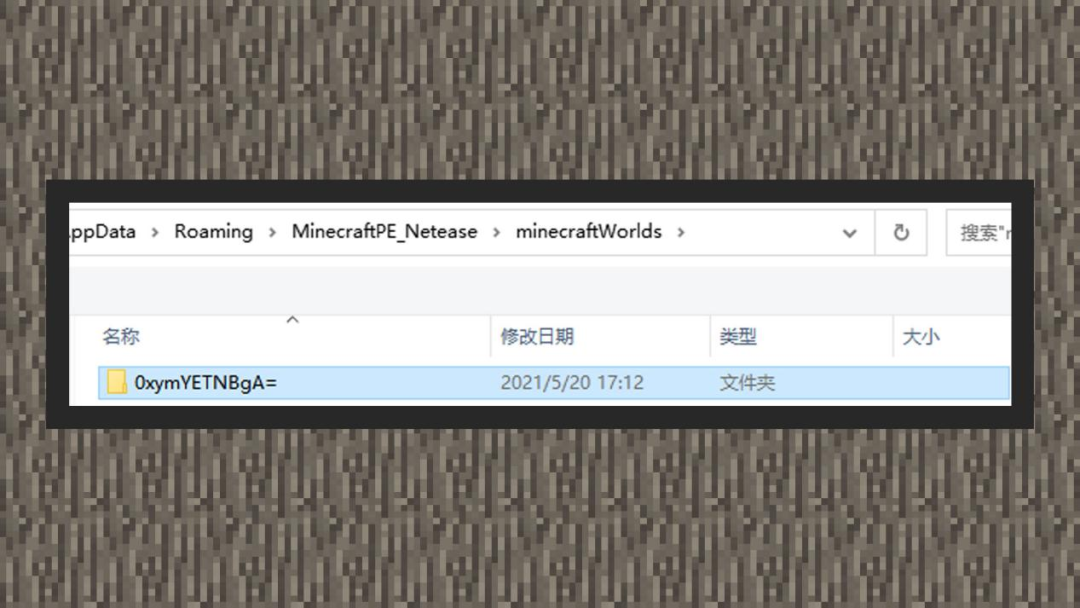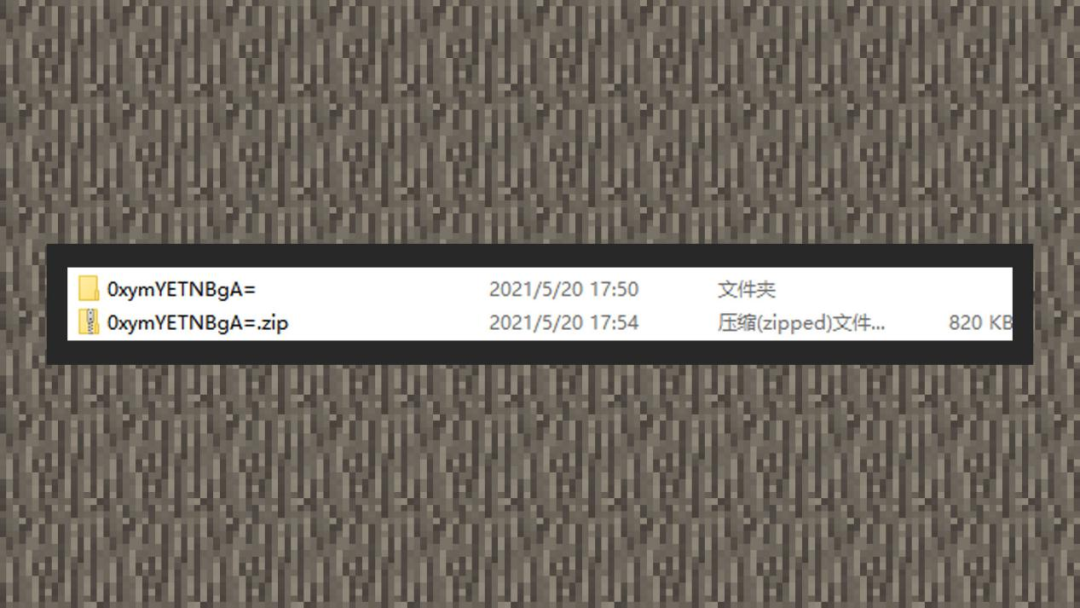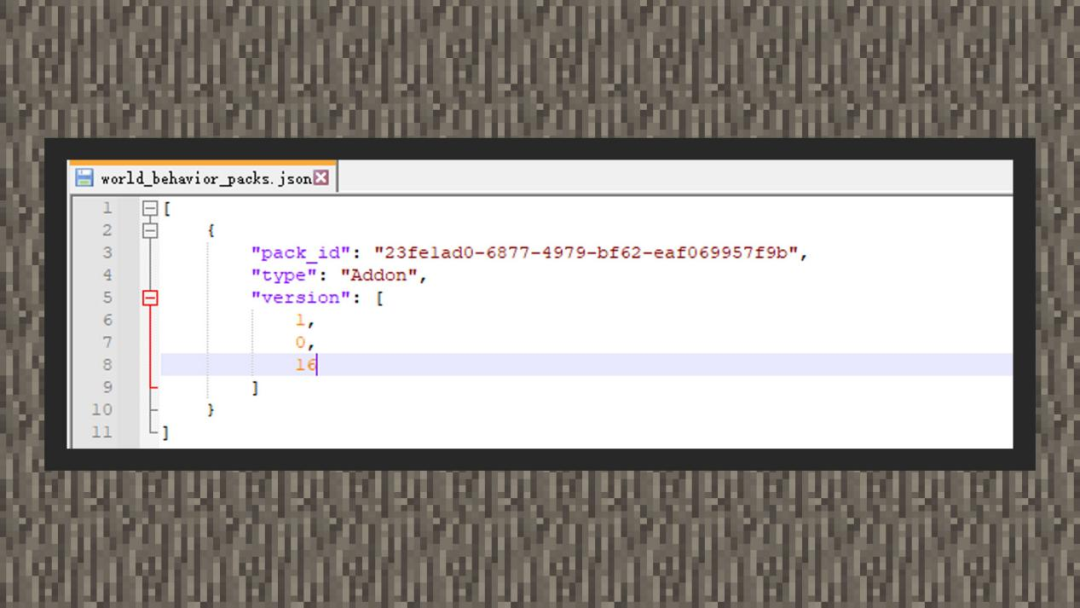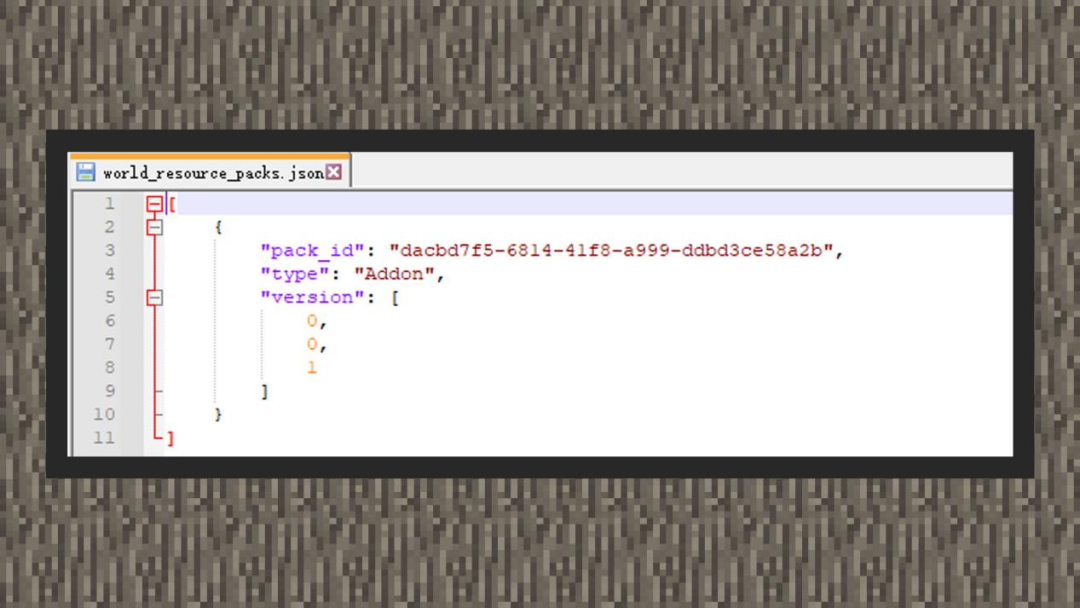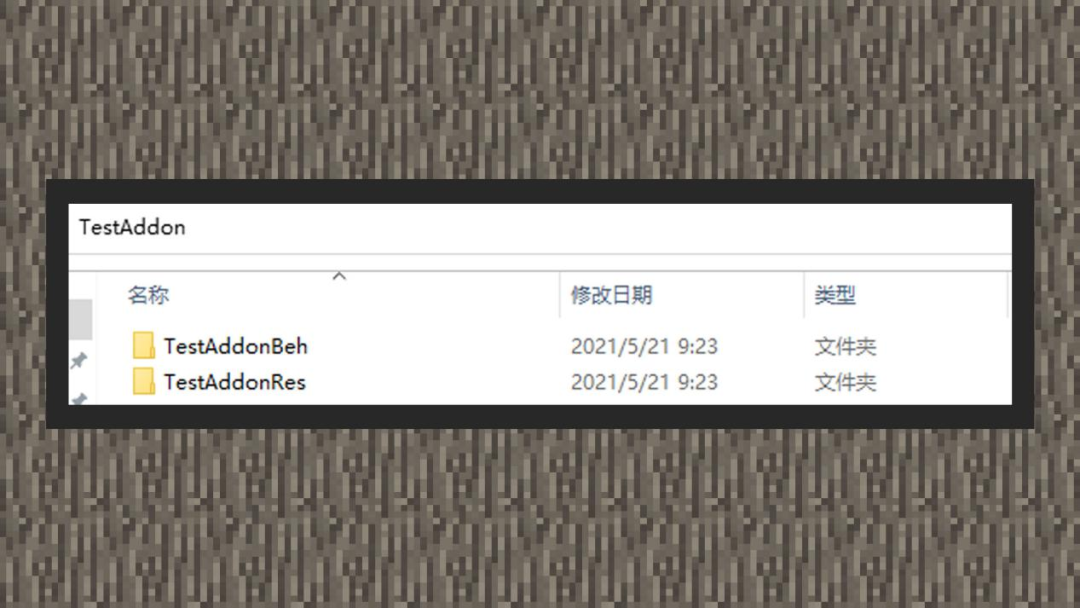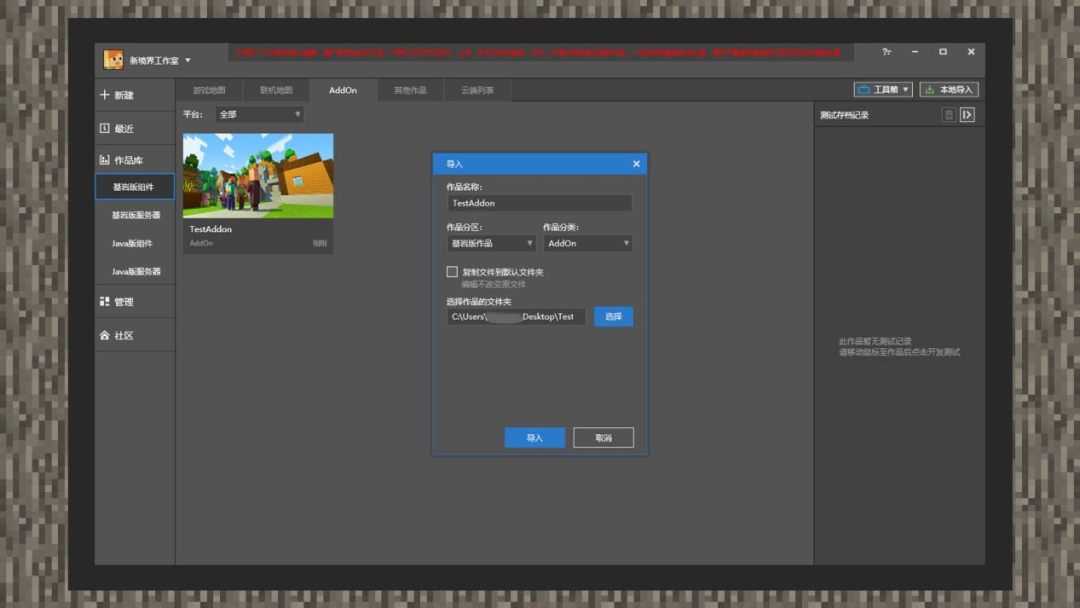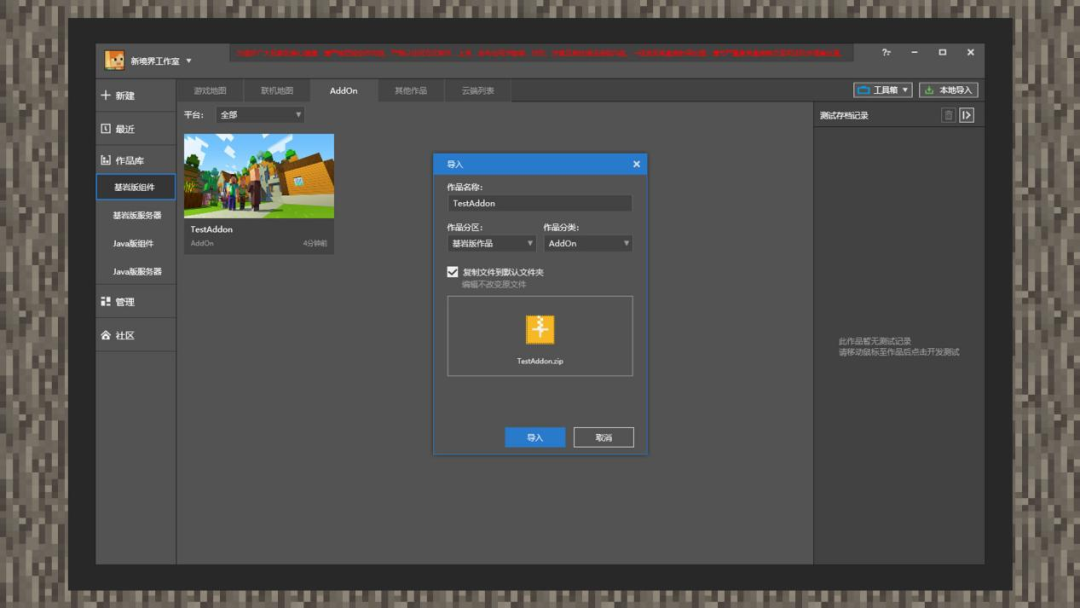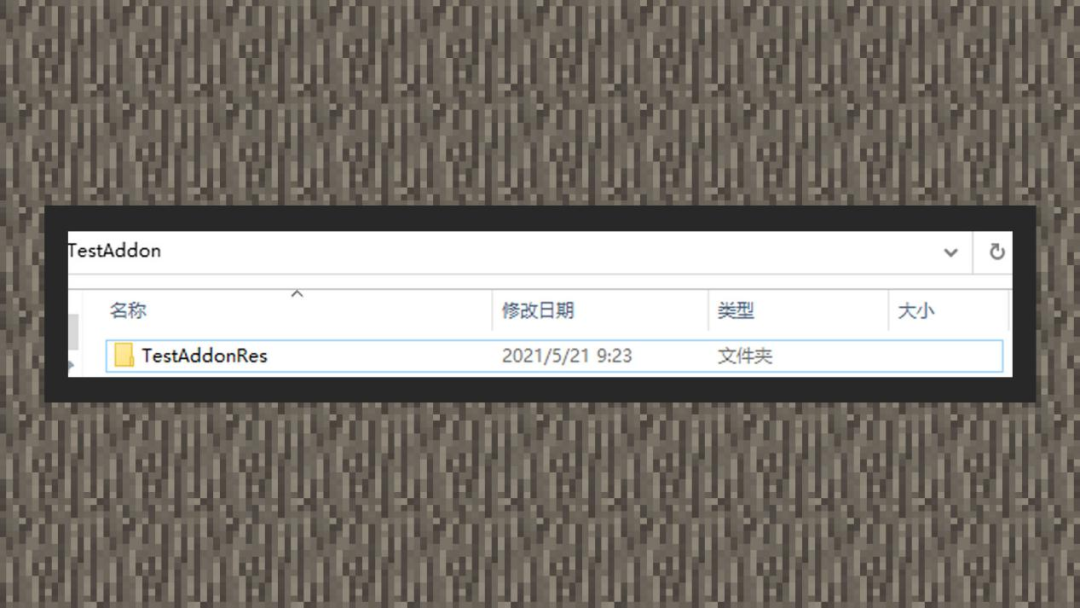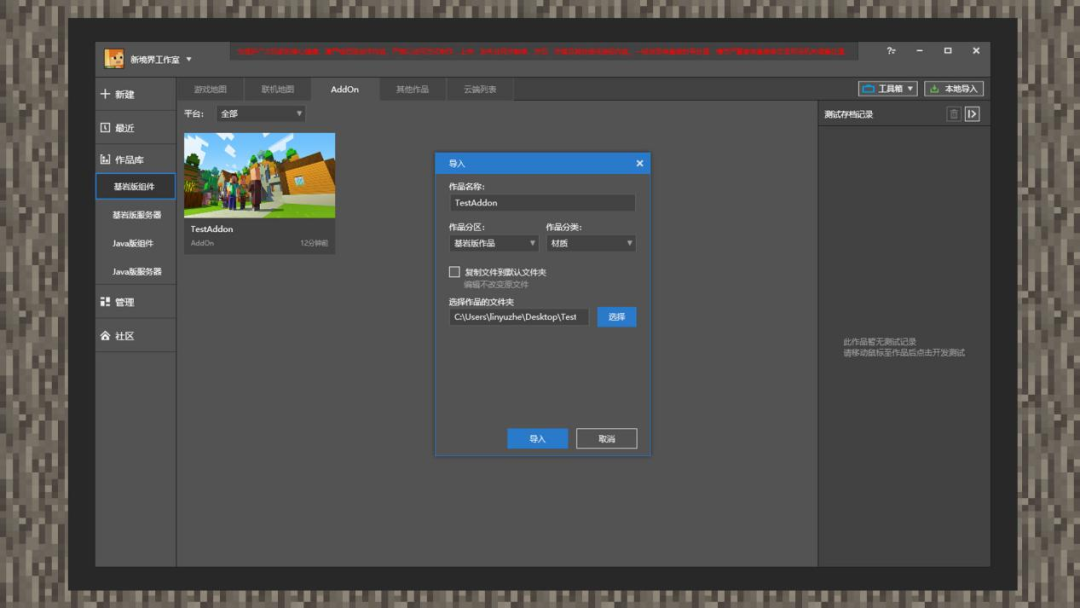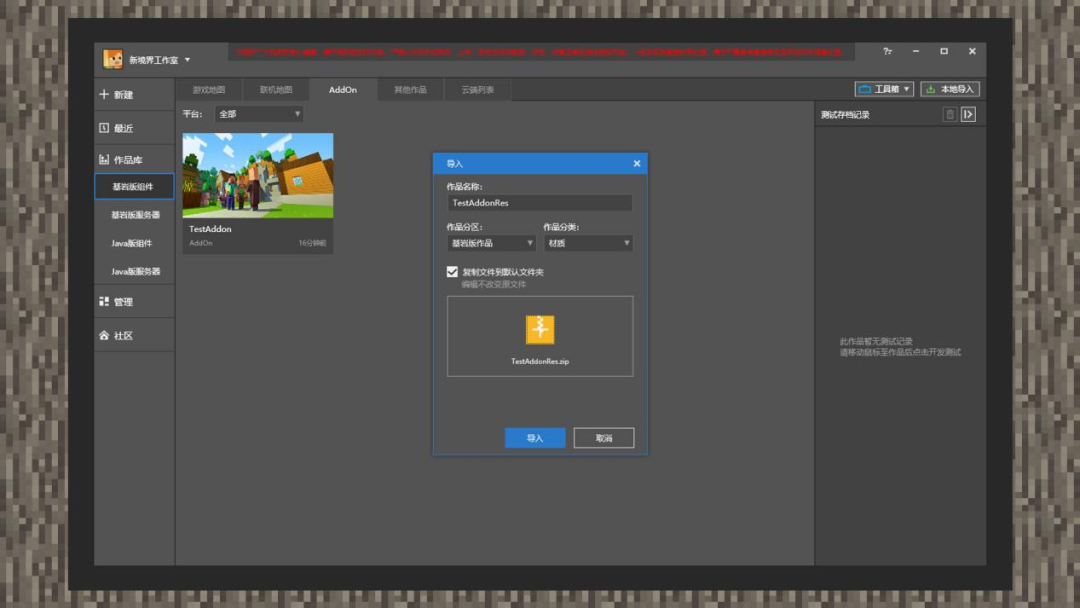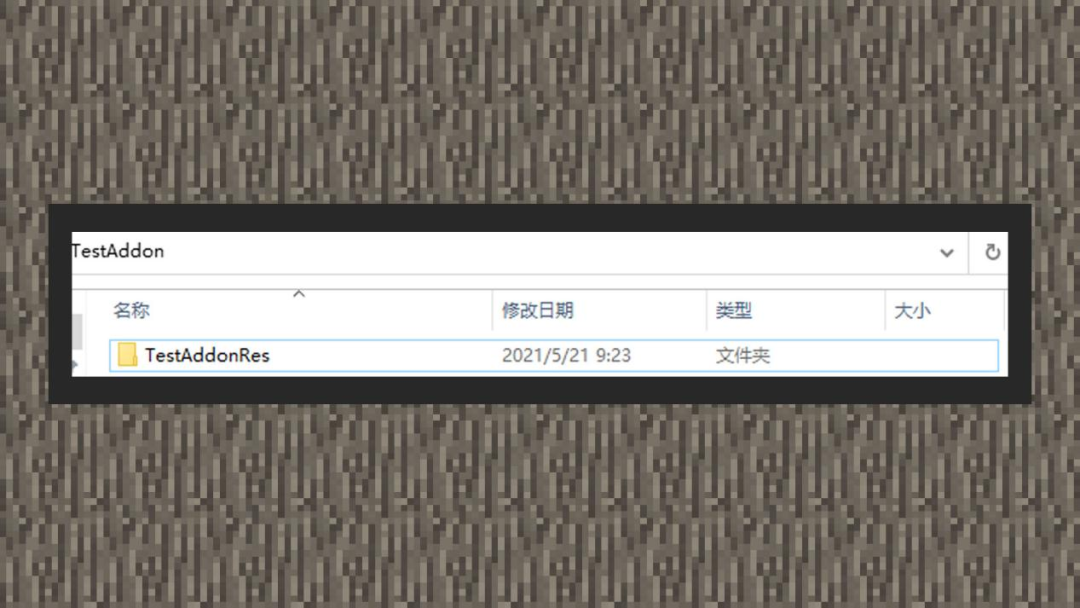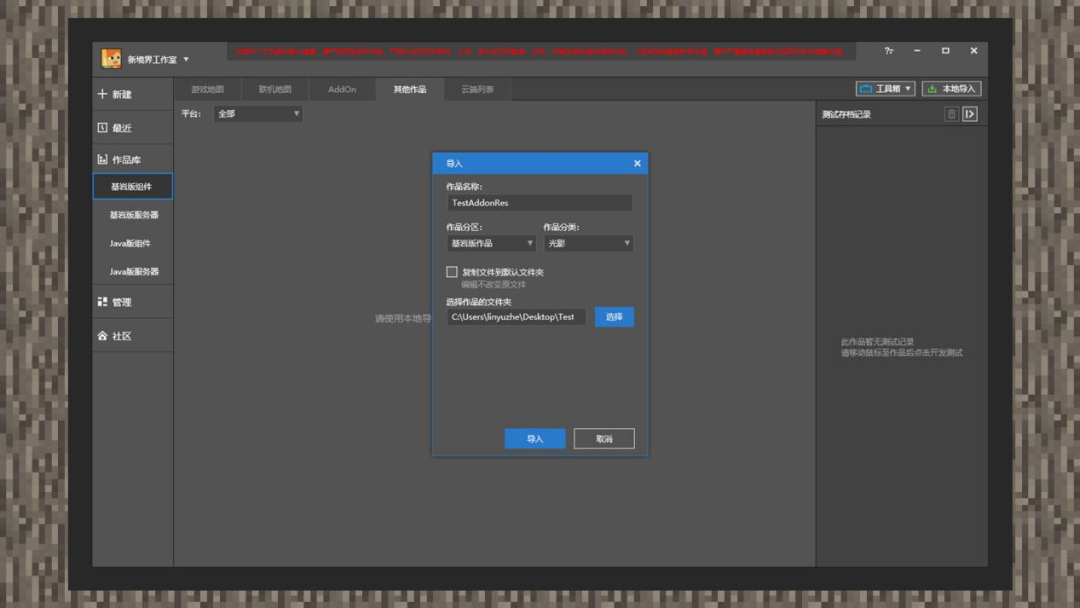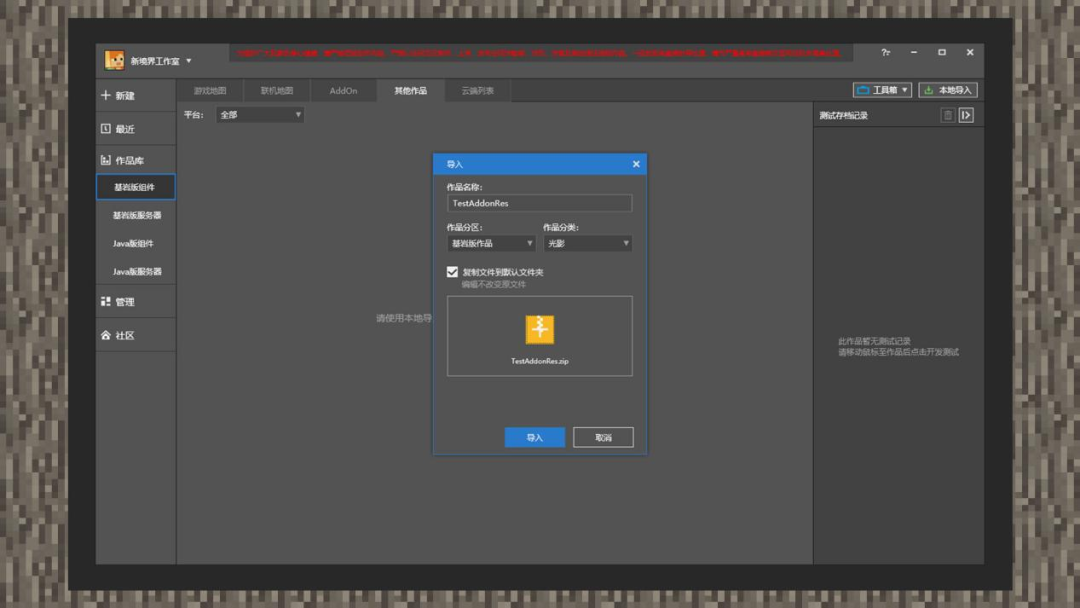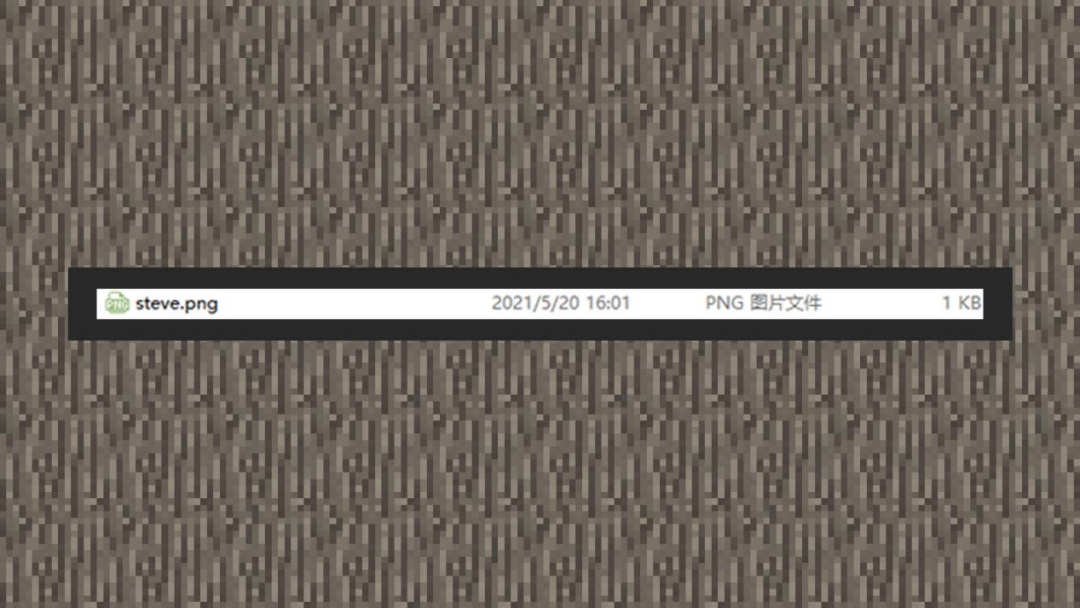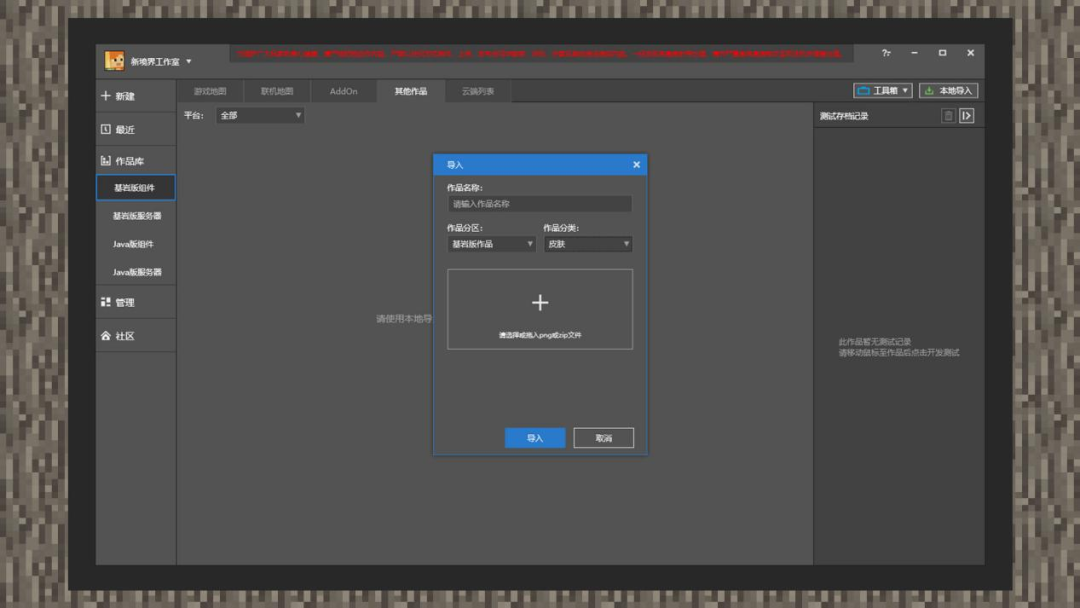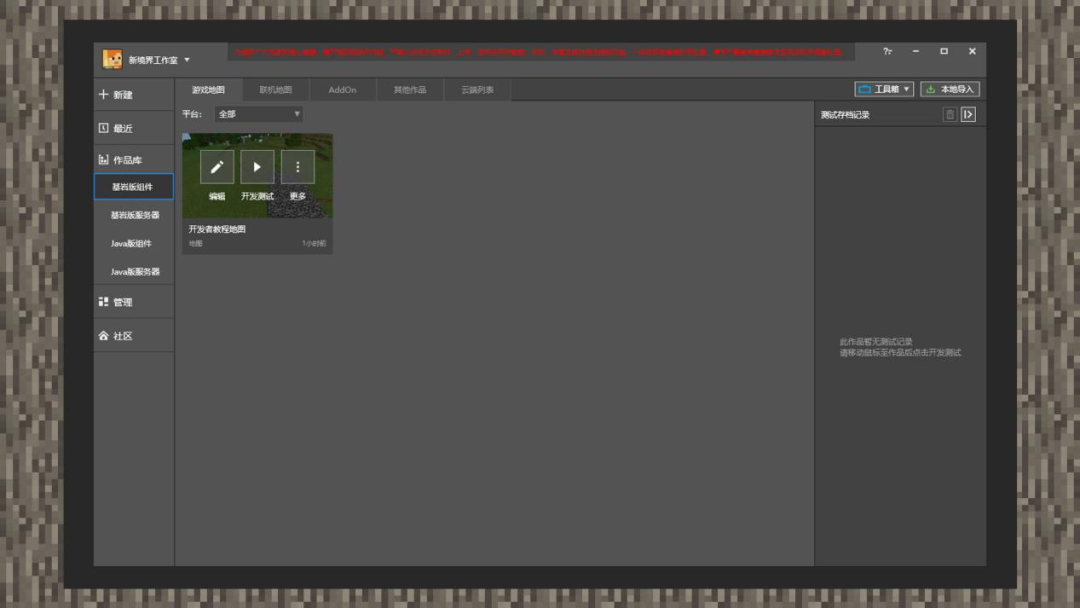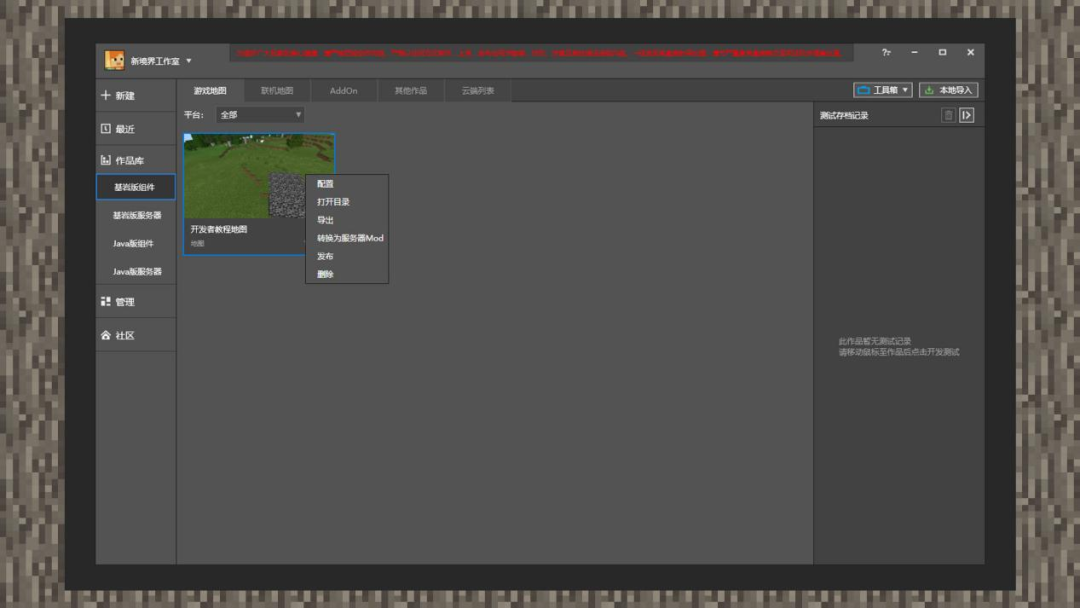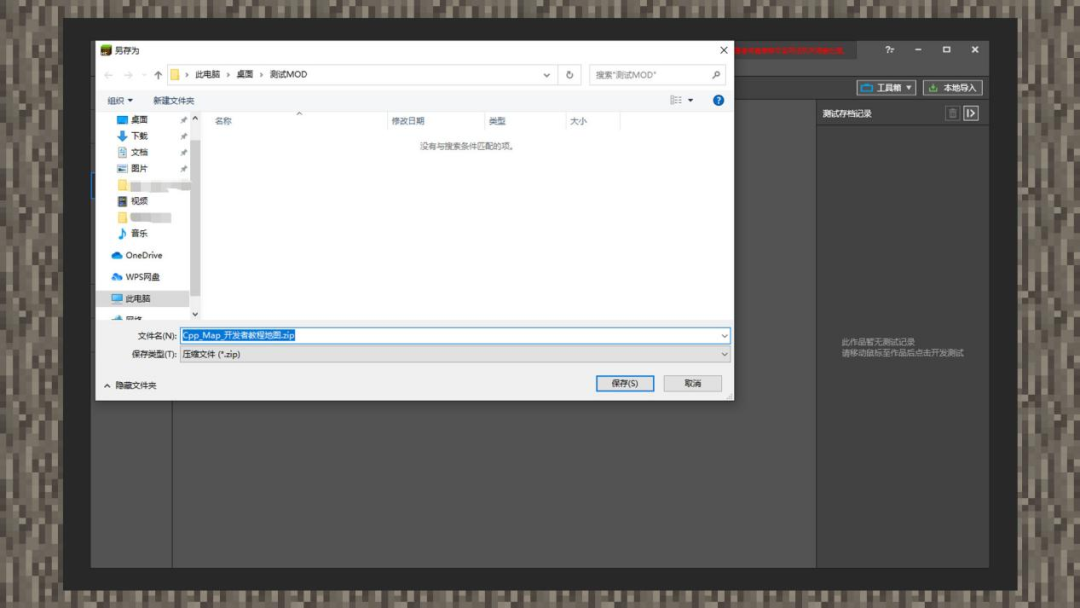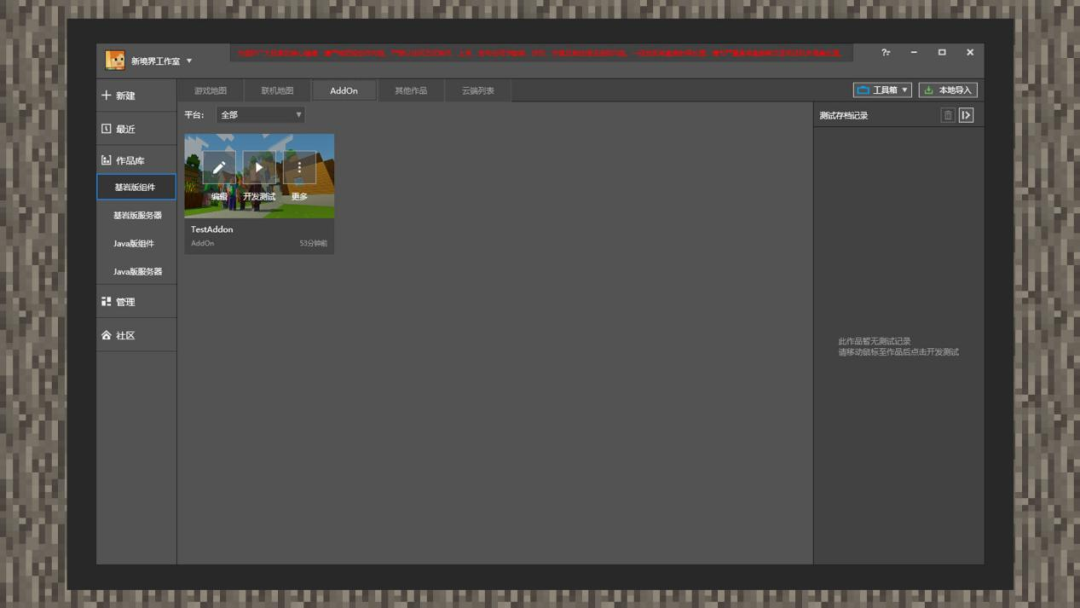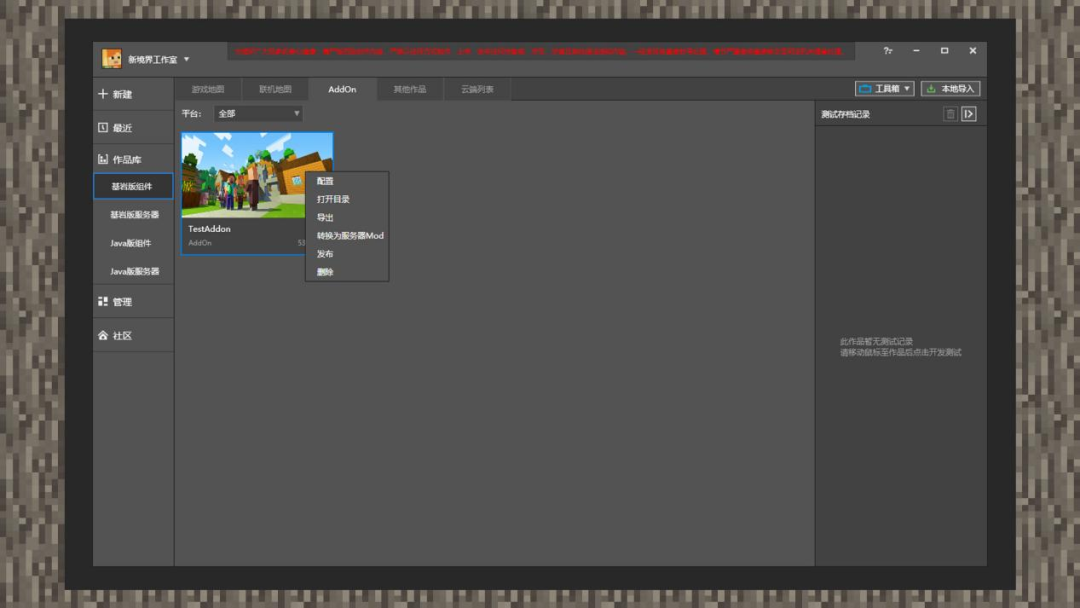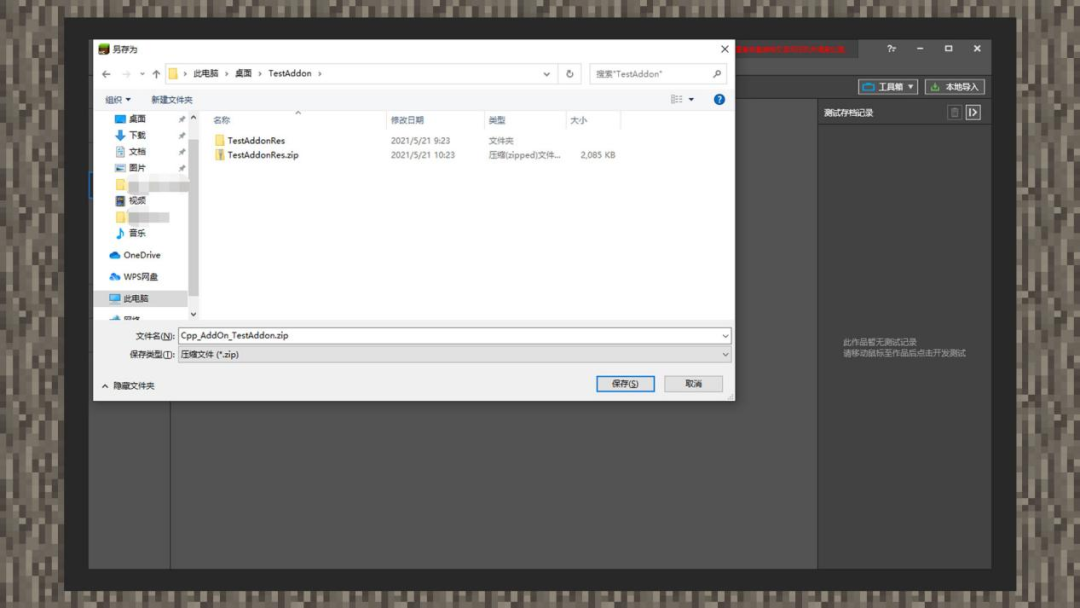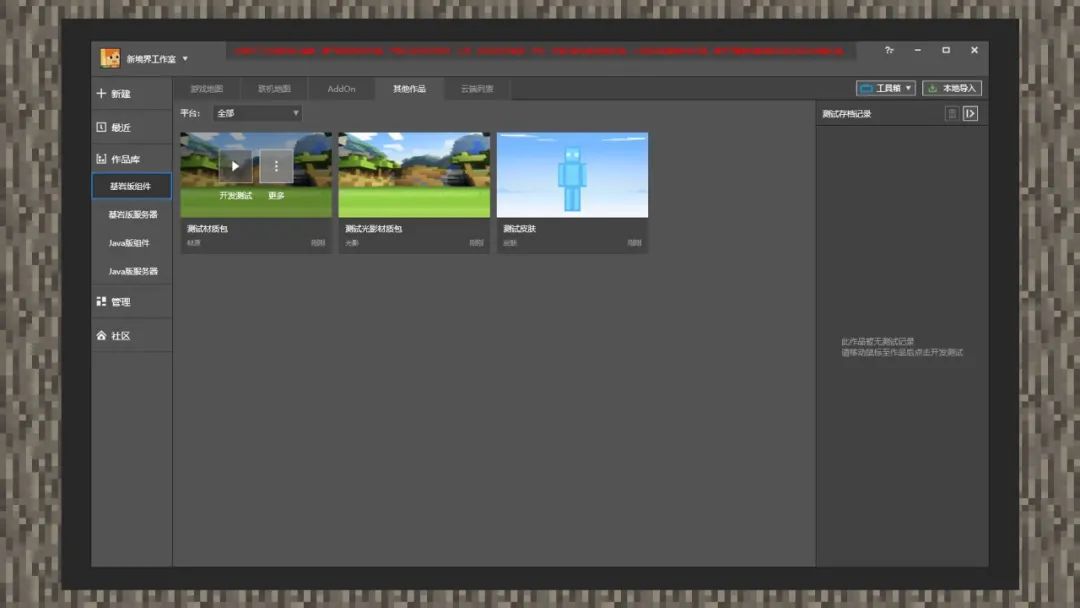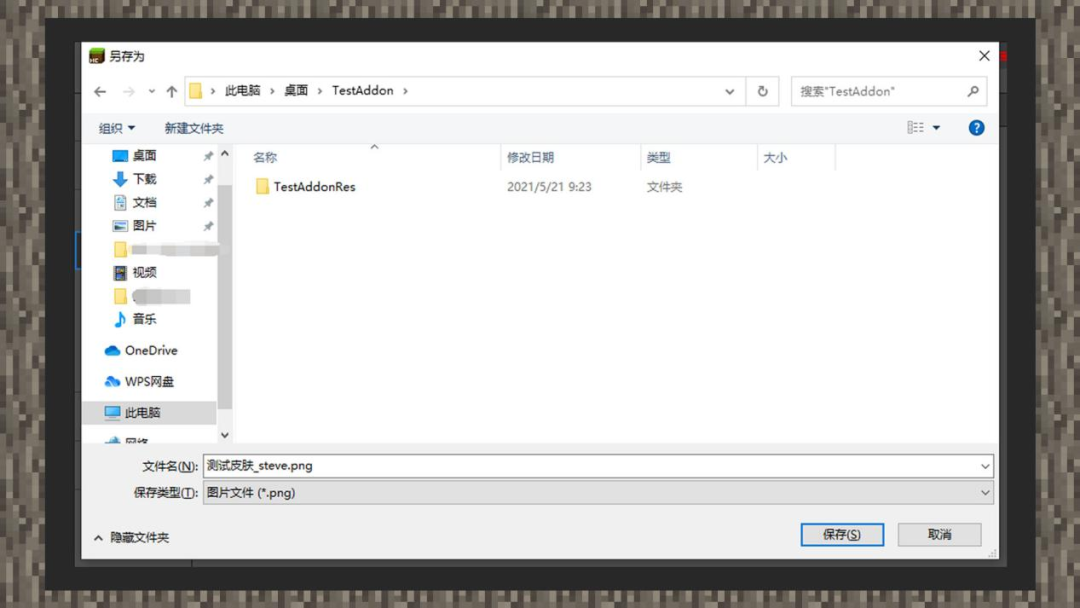叮!你有一份基岩版包体的导入、导出指引待查收! |
您所在的位置:网站首页 › 我的世界端游怎么加皮肤 › 叮!你有一份基岩版包体的导入、导出指引待查收! |
叮!你有一份基岩版包体的导入、导出指引待查收!
|
之前发发菌给大家 详细讲了JAVA版包体后 有开发者问: 基岩版包体要怎么导入和导出呢?
别捉急 发发菌今天搬来了 基岩版包体的相关教程 快一起学习下吧!
手机端地图 (1)通过MC Studio导入
① 上图截选了《我的世界》基岩版1.16.12游戏客户端生成的世界存档,英文数字组合名称的文件夹下存放着该存档的世界信息。
②打开MC Studio,点击【作品库】-【基岩版组件】,在右上角点击【本地导入】;【作品分类】选择“地图”。 【复制文件到默认文件夹】若勾选,MC Studio会将地图完整拷贝一份至“C:/MCStudioDownload/work/开发者ID/Cpp/Map”下;不勾选则不会。
③ 若在上一步选择勾选,此时直接点击窗体内的“+”即可添加文件夹;若没有勾选,则点击“选择”。然后双击存档文件夹,或选中文件夹后点击【选择文件夹】按钮。 若大家的作品勾选了【复制文件到默认文件夹】,进行删除操作时,系统会将C:/MCStudioDownload/work/开发者ID/Cpp/Map下相应的拷贝文件夹也一并删除哦!
④ 最后点击【导入】按钮,即可由MC Studio拷贝作品后导入进作品库内,进行后续的测试、发布、配置等操作。 (2)不通过MC Studio导入
开发者们选择自行打包时,需要将整个存档文件夹使用任意压缩工具打包成一个后缀为zip的压缩文档,然后再通过开发者平台进行上传操作。 手机端联机地图 联机地图指代可以同时在本地、本地联机、联机大厅上使用的地图资源。 当前MC Studio暂不支持导入联机大厅地图,开发者们需要将整个存档文件夹使用任意压缩工具打包成一个后缀为zip的压缩文档后,然后再通过开发者平台进行上传操作。
关于存档文件夹会存在以下几种情况: (1)若世界存档携带附加包玩法,请确保存档文件夹目录下存有以下两个文件: world_behavior_packs.json world_resource_packs.json 其中pack_id对应材质包或行为包manifest内header下的uuid。version对应manifest内header下的version。
(2)若只携带材质包或行为包,可以在world_behavior_packs.json或world_resource_packs.json内,将第一个方括号的内容全部清除。 (3)若不携带附加包,则不需要在存档文件夹下携带此类文件。
开发者可以在存档中放置一个server.properties,指定玩家的游戏模式。这样在联机大厅玩这个联机地图时,玩家每次进入都是server.properties文件中设置的游戏模式。 更多基岩版多人联机地图的配置设定 请参考网址: https://minecraft.fandom.com/zh/wiki/Server.properties#.E5.9F.BA.E5.B2.A9.E7.89.88_3 手机端附加包 附加包由材质包和行为包组成,开发者在上架完整的附加包内容时(包含附加包和行为包),可以依照接下来的规范进行打包上传。
▲《我的世界》基岩版附加包 划重点!上架至中国版平台的附加包中,行为包内必须携带entities文件夹,材质包内必须携带textures文件夹,以下操作也一样( •̀ ω •́ )✧
(1)通过MC Studio导入 ① 打开MC Studio,点击【作品库】-【基岩版组件】,在右上角点击【本地导入】;【作品分类】选择“附加包”。 ② 若不勾选【复制文件到默认文件夹】,直接选择带有行为包或材质包的文件夹即可。
若勾选,则要将行为包、材质包全部选取后右键使用压缩工具压缩成zip文档。MC Studio会在导入该文档后,完整拷贝一份放至“C:/MCStudioDownload/work/开发者ID/Cpp/AddOn”下。
③ 最后点击【导入】,即可在MC Studio进行后续的测试、发布、配置等操作。 (2)不通过MC Studio导入 若开发者选择自行打包,同样需要先将行为包、材质包全部选取后右键使用压缩工具压缩成zip文档,然后再通过开发者平台进行上传操作。 手机端材质 附加包是行为包和材质包的统称,因此材质包被算入附加包的一种类型,在上架前同样需依照接下来的规范进行打包上传。
(1)通过MC Studio导入 ① 打开MC Studio,点击【作品库】-【基岩版组件】,在右上角点击【本地导入】,【作品分类】选择“材质”。 ② 若勾选【复制文件到默认文件夹】,请将材质包文件夹使用压缩工具压缩成zip文档,MC Studio会在导入zip文档后,完整拷贝一份放至“C:/MCStudioDownload/work/开发者ID/Cpp/Material”下。
若不勾选,则直接选择带有材质包的文件夹即可。
③ 最后点击【导入】,即可在MC Studio进行后续的测试、发布、配置等操作。 (2)不通过MC Studio导入 若开发者选择自行打包时,需要将材质包文件夹右键使用压缩工具压缩成zip文档,然后再通过开发者平台进行上传操作。 手机端光影 光影的内容都被保存在材质包文件夹中,因此在运行机制与打包机制上与材质包类似。
(1)通过MC Studio导入 ① 打开MC Studio,点击【作品库】-【基岩版组件】,在右上角点击【本地导入】,【作品分类】选择“光影”。 ② 若勾选【复制文件到默认文件夹】,请将光影材质包文件夹使用压缩工具压缩成zip文档。MC Studio会在导入zip文档后,完整拷贝一份放至“C:/MCStudioDownload/work/开发者ID/Cpp/Light”下。
若不勾选,则直接选择带有光影的材质包文件夹。
③ 最后点击【导入】,即可在MC Studio进行后续的测试、发布、配置等操作。 (2)不通过MC Studio导入 若开发者选择自行打包时,需要将带有光影的材质包文件夹右键使用压缩工具压缩成zip文档,然后再通过开发者平台进行上传操作。 手机端皮肤 (1)通过MC Studio导入
▲PE皮肤资源支持的文件格式 ① 文件格式为结尾png的图片文档,该格式的图片保存着一道透明通道。
②打开MC Studio,点击【作品库】-【基岩版组件】,在右上角点击【本地导入】;【作品分类】选择“皮肤”,然后直接点击“+”选择png结尾的皮肤图片即可。 (2)不通过MC Studio导入 这时只需将皮肤文件直接通过开发者平台上传即可。
地图资源
(1)打开MC Studio,点击作品库-【基岩版版组件】,组件标签分类选择“游戏地图”。 鼠标放在单个组件窗体上后直到出现【更多】按钮。接着点击【更多】-【导出】。
(2)进入文件另存为界面,选择想要的路径导出即可。 附件包资源
(1)打开MC Studio,点击【作品库】-【基岩版组件】,组件标签分类选择“附加包”。 鼠标放在单个组件窗体上后直到出现【更多】按钮。接着点击【更多】-【导出】。
(2)进入文件另存为界面,选择想要的路径导出即可。 手机端光影/材质/皮肤
(1)打开MC Studio,点击【作品库】-【基岩版组件】,组件标签分类选择“其他作品”。 鼠标放在单个组件窗体上后直到出现【更多】按钮。接着点击【更多】-【导出】。
(2)进入文件另存为界面,选择想要的路径导出即可。 上传与导出作品并不难 但需要开发者们认真对待 过程中的每个细节
发发菌相信开发者们 在经过一番实操之后 一定会变得更加熟练! |
【本文地址】
今日新闻 |
推荐新闻 |